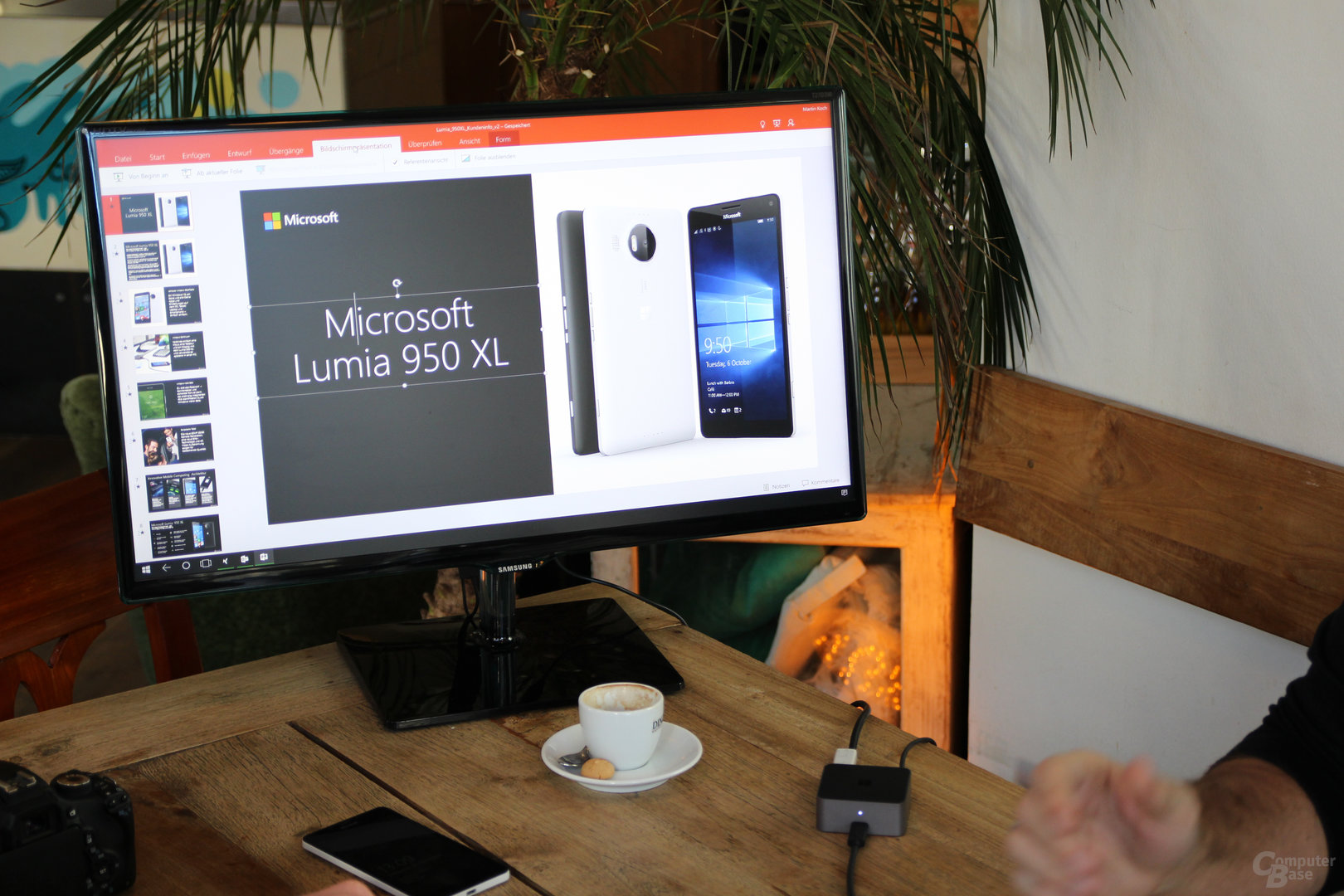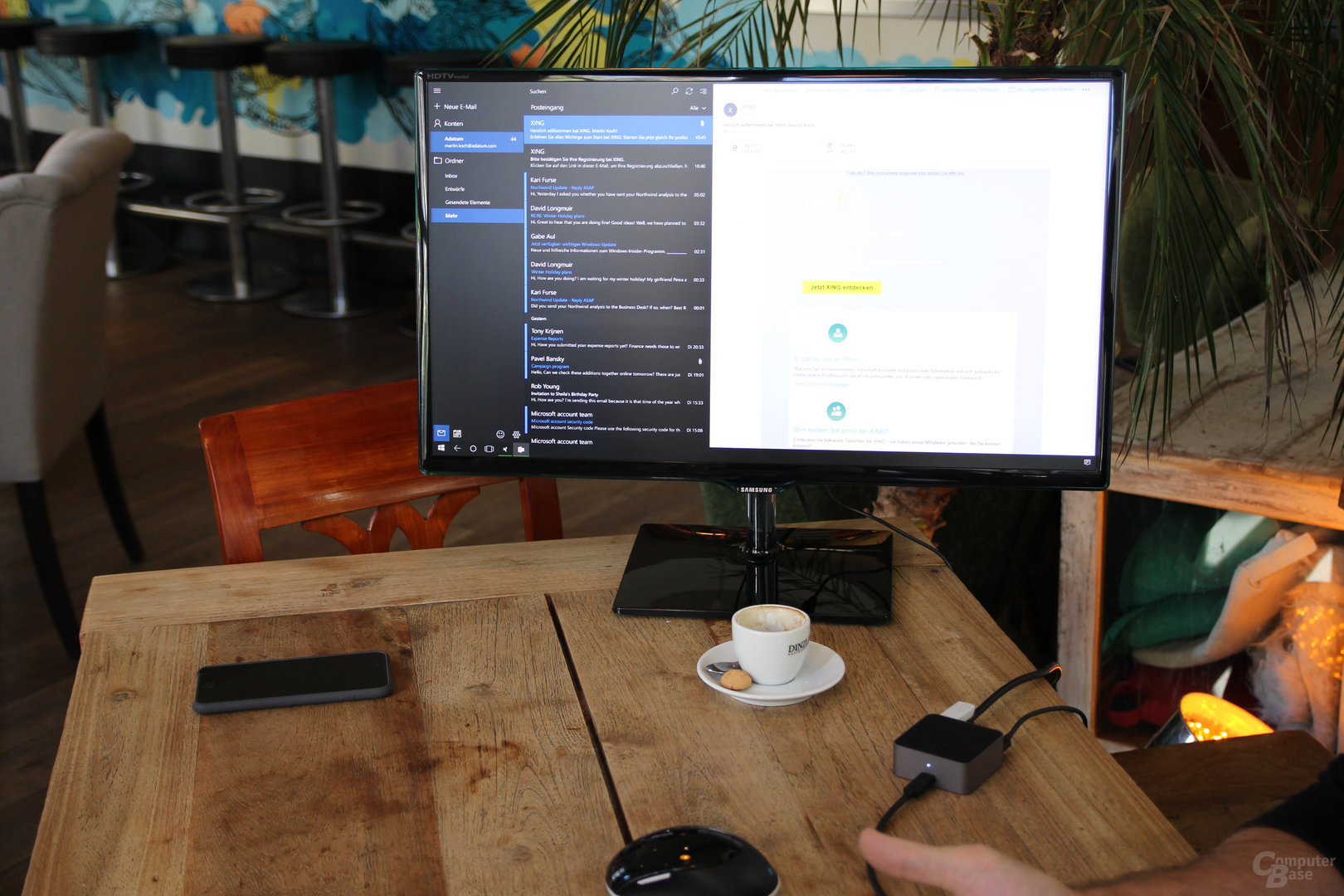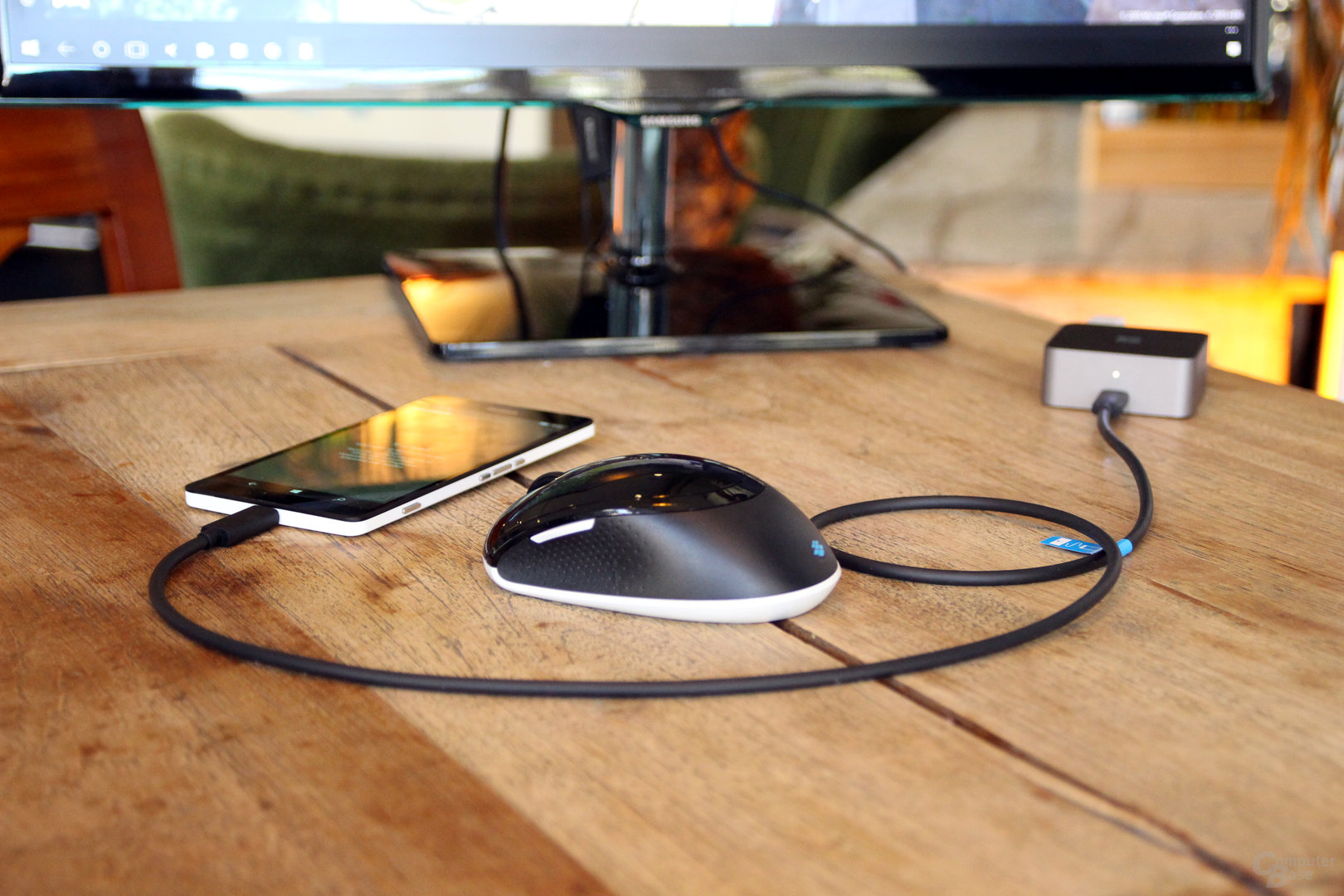Lumia 950 (XL) ausprobiert: Mit Display Dock & Continuum in Sekunden zum Desktop-PC

Nach anderthalb Jahren gibt es wieder neue Flaggschiff-Smartphones von Microsoft. Das Lumia 950 und Lumia 950 XL starten nächste Woche Samstag in den Markt und können mit dem optional erhältlichen Display Dock zum fast vollwertigen Desktop-PC umfunktioniert werden. Wie das funktioniert, hat sich ComputerBase vorab angesehen.
Windows-Phone-Nutzer haben eine lange Durststrecke hinter sich. Das letzte Flaggschiff, das Lumia 930, kam im Sommer vor einem Jahr auf den Markt. Zur IFA 2014 folgte noch das günstigere Lumia 830, dieses Jahr gab es zuletzt im Frühjahr das Lumia 640 (XL) für die Mittelklasse. Nach Umstrukturierungen bei Microsoft und einer neuen, durch CEO Satya Nadella vorangetriebenen Strategie mit weniger Geräten in drei Preisklassen kommen nun ab dem 28. November gleich zwei neue Flaggschiffe auf den Markt, bevor Anfang Dezember mit dem Lumia 550 noch ein günstiges Modell folgt.
Das Lumia 950 und 950 XL sind die ersten Microsoft-Smartphones, die mit der finalen Version von Windows 10 Mobile laufen werden. Zahlreiche überzeugende Neuerungen konnte sich ComputerBase bereits auf einem Lumia 830 mit Build 10166 ansehen, das Ausprobieren von Continuum war auf diesem Gerät aufgrund der verbauten Hardware allerdings noch nicht möglich.
Continuum macht das Smartphone zum Desktop-PC
In der Theorie wandelt Continuum das Smartphone mit wenigen Handgriffen zum Desktop-PC. Die Funktion sieht vor, Peripherie wie eine Tastatur und Maus mit dem Smartphone zu verbinden und dieses dann an einen Monitor anzuschließen, um wie am Desktop-PC arbeiten zu können. Beim Anschluss des Smartphones an einen Monitor schaltet Windows 10 Mobile automatisch von der Smartphone- in eine Desktop-Ansicht um, die sich entsprechend bedienen lassen soll. Die Idee dahinter: Man hat seinen Desktop-PC quasi immer einsatzbereit in der Hosentasche dabei.
Damit Continuum überhaupt genutzt werden kann, bedarf es zwingend eines Lumia 950 oder Lumia 950 XL. Ältere Lumia-Smartphones, selbst die Ex-Flaggschiffe Lumia 930 und Lumia 1520, werden die Funktion auch nach dem Update auf Windows 10 Mobile nicht unterstützen. Eine zweite Voraussetzung gilt für den optimalen Betrieb von Continuum. Gemeint ist das Display Dock, ein Stück Hardware, das zwischen Smartphone und Monitor sitzt und für die Übertragung der Bildsignale sowie die Aufnahme externer Peripherie und Speicher zuständig ist. Continuum kann nämlich auch ohne das Display Dock kabellos per Miracast verwendet werden, dann ist die Bildqualität allerdings deutlich niedriger und auch Verzögerungen bei der Eingabe sind spürbar.
Das Display Dock ist ein 64 × 64 Millimeter kleiner Würfel, der vorne einen USB-Typ-C-Anschluss, über den ein DisplayPort-Signal vom Smartphone übertragen wird, und hinten drei Mal USB 2.0 sowie jeweils ein Mal USB 2.0 Typ C, DisplayPort und HDMI bietet. Vorne wird das Smartphone eingesteckt, während hinten das Bildsignal an den Monitor weitergereicht wird und zudem Peripherie oder Speichersticks ihren Platz finden. Wer Tastatur und Maus kabellos anbinden möchte, muss sie direkt per Bluetooth mit dem Telefon verbinden, in dem Display Dock steckt keine Funktechnologie. Der USB-Typ-C-Anschluss auf der Rückseite versorgt das Display Dock mit Strom und sorgt gleichzeitig dafür, dass auch das angeschlossene Smartphone geladen wird.
In zwei Sekunden zur Desktop-Ansicht
Die Erstkonfiguration gestaltet sich einfach. Nach dem Anschluss an das Smartphone muss die Nutzung von Continuum zunächst in der entsprechenden App bestätigt werden. Anschließend kann das Smartphone jederzeit abgezogen und neu angeschlossen werden, ohne dass es dieses Schrittes bedarf. Vom Anschluss des Smartphones bis zur Einsatzbereitschaft vergehen gerade einmal zwei Sekunden.
Den Anwender erwartet daraufhin ein gestochen scharfes Bild mit einer Bildwiederholfrequenz von bis zu 60 Hertz, je nachdem, was der Monitor unterstützt. Das Display Dock unterstützt maximal eine Auflösung von 1.920 × 1.200 Bildpunkten, bei UHD-Displays muss entsprechend vom Monitor skaliert werden. Die Nutzung von Tastatur und vor allem Maus geschieht absolut verzögerungsfrei, so wie es Anwender vom Desktop-PC gewohnt sind. Anders sieht es beim Umstieg auf die kabellose Variante per Miracast aus. Nicht nur ist die Auflösung mit 720p deutlich niedriger, das Bild wird zudem stark komprimiert und der Mauszeiger fährt den Bewegungen des Nutzers spürbar hinterher. Von dieser Art der Continuum-Nutzung ist deshalb für ernsthaftes Arbeiten abzuraten, für das Betrachten von Präsentationen und Bildern aus größerem Abstand ist die Qualität aber noch ausreichend.
Das Smartphone bleibt während der Nutzung von Continuum eingeschränkt nutzbar und kann zum Beispiel für Telefonate weiterhin verwendet werden. Es lässt sich zudem als Trackpad für Continuum nutzen, was bei Präsentationen eine praktische Funktion ist.
Wird Continuum gestartet, bekommen Nutzer auf dem großen Monitor eine Kreuzung aus dem Tablet-Modus von Windows 10 und der Desktop-Ansicht von Windows 10 präsentiert. Es gibt das gewohnte Startmenü, das sich wie auf dem Desktop unten links in der Ecke öffnen lässt. Außerdem gibt es eine Taskleiste, in der Zurück, Cortana, die App-Übersicht und einzelne, aktuell geöffnete Programme sitzen. Das Action Center für Benachrichtigungen fährt wie auf dem Desktop von rechts in das Bild. Hier lassen sich zudem Schnelleinstellungen wie WLAN oder Bluetooth am Smartphone vornehmen.
Auch einen Desktop gibt es bei Continuum, der ist aber nur eine Leinwand für das persönliche Hintergrundbild als eine tatsächlich nutzbare Fläche. Programme und Dateien können hier nicht wie bei Windows 10 in der Desktop-Version abgelegt werden. Auch einen echten Fenstermodus gibt es nicht, Programme werden in der Vollbildansicht ausgeführt und können minimiert in die Taskleiste gelegt werden. Auch einzelne Fenster lassen sich nicht nebeneinander oder überlappend auf dem Desktop positionieren.
Nur Universal Apps funktionieren mit Continuum
Nur weil eine App auf dem Smartphone installiert ist, bedeutet dies allerdings noch nicht, dass sie auch unter Continuum auf dem Desktop verwendet werden kann. Einzig Universal Apps sind für Continuum freigegeben. Universal Apps sind vergleichbar mit einer responsiven Website, wie auch ComputerBase sie bietet. Das bedeutet, dass sich das Aussehen automatisch an Geräteklassen wie Smartphone, Tablet oder Notebook und Desktop anpassen kann. Das nur Universal Apps unterstützt werden, erklärt auch die mehreren ausgegrauten Einträge im Startmenü, dabei handelt es sich um reine Windows-Phone-Apps, die vor Windows 10 entwickelt wurden oder bei denen der Entwickler sich nicht die Mühe gemacht hat, für mehrere Plattformen zu entwickeln.
Universal Apps sind ausschlaggebend für den Erfolg oder Misserfolg von Continuum. Nur wenn viele Apps auf dem Smartphone und im Desktop-Modus lauffähig sind, kann sich das Konzept durchsetzen. Microsoft hat all seine wichtigen Anwendungen wie Edge, Office, Mail, Kalender und Karten bereits zu Universal Apps gemacht. Besonders praktisch ist auch der Explorer als Universal App, der vollen Zugriff auf das Dateisystem erlaubt und echtes Desktop-Feeling aufkommen lässt. Auch Facebook, Twitter oder VLC liegen bereits als Universal Apps vor. Photoshop Express, Dropbox und Netflix gibt es ebenfalls. Zudem gibt es bereits eine nicht kleine Auswahl von Casual-Spielen von Microsoft und anderen Entwicklern. Das Angebot an Universal ist bereits größer, als man es zunächst vermutet. Was für den ein oder anderen Nutzer noch fehlen dürfte, sind Anwendungen wie Chrome, Firefox und Thunderbird.
Die Auswahl an Universal Apps ist zwar doch mittlerweile relativ groß, einen Zwang für Entwickler, nur noch Universal Apps in den Microsoft Store stellen zu dürfen, gibt es aber nicht. So drastisch diese Maßnahme klingen mag, sie würde dem Chaos im Store ein Ende machen. Derzeit ist auf dem Smartphone nicht klar ersichtlich, welche App im Microsoft Store nur fürs Smartphone entwickelt und welche als Universal App für alle Geräteklassen entwickelt worden ist. Hier wäre es sinnvoll, wenn Microsoft mit einem eindeutigen Piktogramm kennzeichnen würde, ob die App als Universal App vorliegt. Auch eine eigene Kategorie im Store bietet sich als klare Kennzeichnung an.
Kostenloses Display Dock für Käufer des Lumia 950 XL
Das Display Dock kostet regulär 109 Euro. Käufer eines Lumia 950 XL erhalten das Display Dock allerdings bei einer Registrierung zwischen dem 27. November dieses Jahres und dem 31. Januar 2016 kostenlos, das gilt auch für Vorbesteller. Den Aktionscode für das Dock können Käufer anschließend bis zum 29. Februar 2016 online über den Microsoft Store einlösen, der Versand ist kostenlos.
Die Smartphones sind ab dem 28. November online und im Einzelhandel verfügbar. Das Lumia 950 kostet 599 Euro (UVP) und wird zum gleichen Preis auch als Dual-SIM-Version angeboten. Vom Lumia 950 XL bietet Microsoft in Deutschland einzig die Single-SIM-Version für 699 Euro an. Wer also auf jeden Fall vor hat, das Display Dock zu kaufen, kommt mit dem Lumia 950 XL aufgrund des Angebots etwas günstiger weg.
Die größten Unterschiede zwischen beiden Geräten sind Display und System-on-a-Chip. Das Lumia 950 XL bietet 0,5 Zoll mehr, beide Smartphones bieten aber 1.440 × 2.560 Pixel auf einem AMOLED-Display. Bei den SoCs wird anhand der Snapdragon-Modelle 808 (950) und 810 (950 XL) unterschieden. Im Bereich Kamera kommen dieselben Komponenten zum Einsatz, diese konnte ComputerBase aufgrund des Vorserienstatus aber noch nicht testen oder Fotos veröffentlichen. Windows Hello, also das Entsperren des Gerätes über biometrische Daten, das schon auf dem Surface Pro 4 sehr gut gelöst ist, funktioniert auch auf beiden Lumia 950 zuverlässig. Hier nutzt Microsoft allerdings einen Iris-Scanner und keine Gesichtserkennung. In die Details zumindest eines der beiden Geräte wird ComputerBase in einem zeitnahen Test gehen.
| Microsoft Lumia 950 XL | Microsoft Lumia 950 | |
|---|---|---|
| Software: (bei Erscheinen) |
Windows 10 Mobile | |
| Display: | 5,70 Zoll, 1.440 × 2.560 518 ppi AMOLED, Gorilla Glass 4 |
5,20 Zoll, 1.440 × 2.560 564 ppi AMOLED, Gorilla Glass 3 |
| Bedienung: | Touch, Iris-Scanner, Status-LED | |
| SoC: | Qualcomm Snapdragon 810 4 × Cortex-A57, 2,00 GHz 4 × Cortex-A53, 1,55 GHz 20 nm, 64-Bit |
Qualcomm Snapdragon 808 2 × Cortex-A57, 2,00 GHz 4 × Cortex-A53, 1,44 GHz 20 nm, 64-Bit |
| GPU: | Adreno 430 600 MHz |
Adreno 418 600 MHz |
| RAM: | 3.072 MB LPDDR4 |
3.072 MB LPDDR3 |
| Speicher: | 32 GB (erweiterbar) | |
| 1. Kamera: | 20,0 MP, 2160p Triple-LED, f/1,90, AF, OIS |
|
| 2. Kamera: | Nein | |
| 3. Kamera: | Nein | |
| 4. Kamera: | Nein | |
| 5. Kamera: | Nein | |
| 1. Frontkamera: | 5,0 MP, 1080p f/2,4, AF |
|
| 2. Frontkamera: | Nein | |
| GSM: | GPRS + EDGE | |
| UMTS: | HSPA+ ↓42,2 ↑5,76 Mbit/s |
|
| LTE: | Advanced ↓300 ↑50 Mbit/s Variante Advanced ↓150 ↑50 Mbit/s |
Advanced ↓300 ↑50 Mbit/s Variante Advanced ↓150 ↑50 Mbit/s |
| 5G: | Nein | |
| WLAN: | 802.11 a/b/g/n/ac Wi-Fi Direct, Miracast |
|
| Bluetooth: | 4.1 | |
| Ortung: | A-GPS, GLONASS, BeiDou | |
| Weitere Standards: | USB-C 3.1, NFC | |
| SIM-Karte: | Nano-SIM Variante Nano-SIM, Dual-SIM |
Nano-SIM Variante Nano-SIM, Dual-SIM |
| Akku: | 3.340 mAh (12,90 Wh) austauschbar, kabelloses Laden |
3.000 mAh (11,60 Wh) austauschbar, kabelloses Laden |
| Größe (B×H×T): | 78,4 × 151,9 × 8,10 mm | 73,2 × 145,0 × 8,20 mm |
| Schutzart: | – | |
| Gewicht: | 165 g | 150 g |
| Preis: | 699 € | 599 € |
Dieser Artikel war interessant, hilfreich oder beides? Die Redaktion freut sich über jede Unterstützung durch ComputerBase Pro und deaktivierte Werbeblocker. Mehr zum Thema Anzeigen auf ComputerBase.